Kinsta 評論:它是排名第一的 WordPress 主機託管提供者!
已發表: 2024-08-17您是否正在尋找完整的 Kinsta 評論?如果您是,請繼續閱讀本文。在這裡,我們將向您展示您需要了解的有關該平台的所有資訊、它的獨特之處、它的成本是多少,以及如何使用 Kinsta 啟動您的第一個 WordPress 網站。
在繼續之前,讓我們看看什麼是託管 WordPress 託管以及為什麼您應該選擇它而不是傳統的共享託管提供者。
什麼是託管 WordPress 託管以及為什麼選擇它們
WordPress 託管是專為 WordPress 網站設計的專業託管服務。與傳統的共享主機不同,您可能需要管理從安全性到更新的所有事務,而託管 WordPress 主機負責運行 WordPress 網站的大部分(如果不是全部)技術方面。這包括:
- 安全性:託管提供者負責定期安全性更新、惡意軟體掃描和防火牆配置。
- 效能:預先配置優化的伺服器設定、快取和內容交付網路 (CDN),以確保您的網站平穩快速地運作。
- 備份:通常包括自動備份,以確保您網站的資料不會遺失。
- 更新:核心 WordPress 更新、外掛程式更新和主題更新是自動管理的,或者只需最少的用戶互動即可管理。
當您的網站收到大量流量時,您應該將伺服器從共享託管升級到託管 WordPress 託管。
金斯塔:簡介
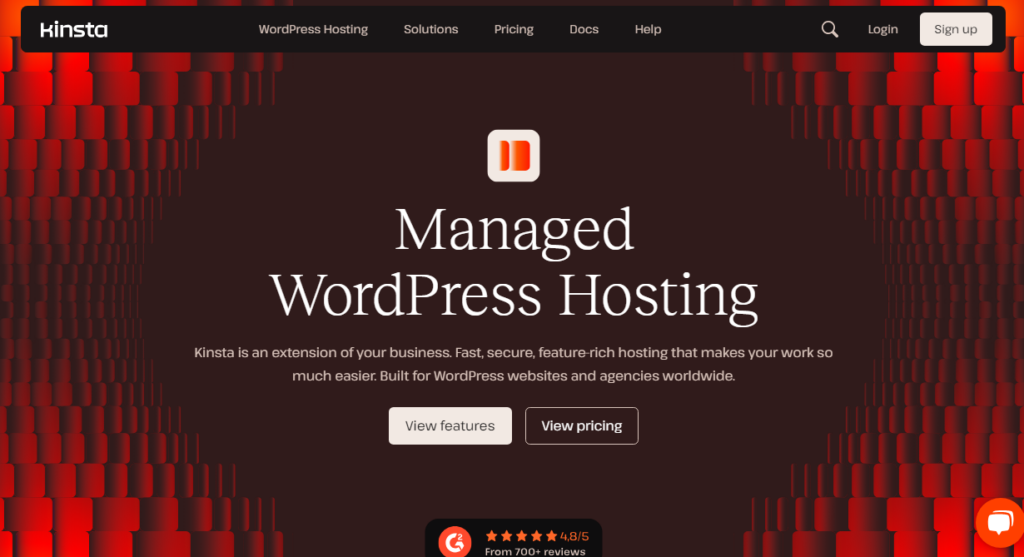
如果你看看排名前五的 WordPress 主機代管公司, Kinsta就會出現在名單上。它是一個功能豐富的平台,部落客、企業主、SaaS 公司和電子商務商店都可以使用它來輕鬆處理流量。該平台可以幫助您以最少的維護託管一個快速、安全的網站。
Kinsta 也使用 GCP(Google雲端平台)來提高網站的效能。在保護網站安全方面,Kinsta 提供了多種選項,例如 WAF 和 DDoS 保護。所有託管網站都將受到 Cloudflare Enterprise 解決方案的保護。
總體而言,它是一家可靠的 WordPress 託管託管公司。當我們探索這篇 Kinsta 評論時,您可以了解有關該平台的更多資訊。
Kinsta 的特別之處 – 特點
功能使 Kinsta 比競爭對手更好。 Kinsta 的一些最佳功能包括:
- 詳細統計
- 自由遷移
- 產生定期備份
- 多站點就緒
- 免費 SSL 憑證
- 免費的暫存環境
- 內建搜尋和替換
- 免費清除惡意軟體
- 定期MySQL資料庫優化
- 應用效能管理工具
- 多個資料中心
- 客製化 CDN
下面,我們將解釋這些功能可以提供什麼以及它們如何為您提供幫助。
1. 詳細統計
啟動網站後,您將在儀表板中獲得有關託管網站的詳細資訊。
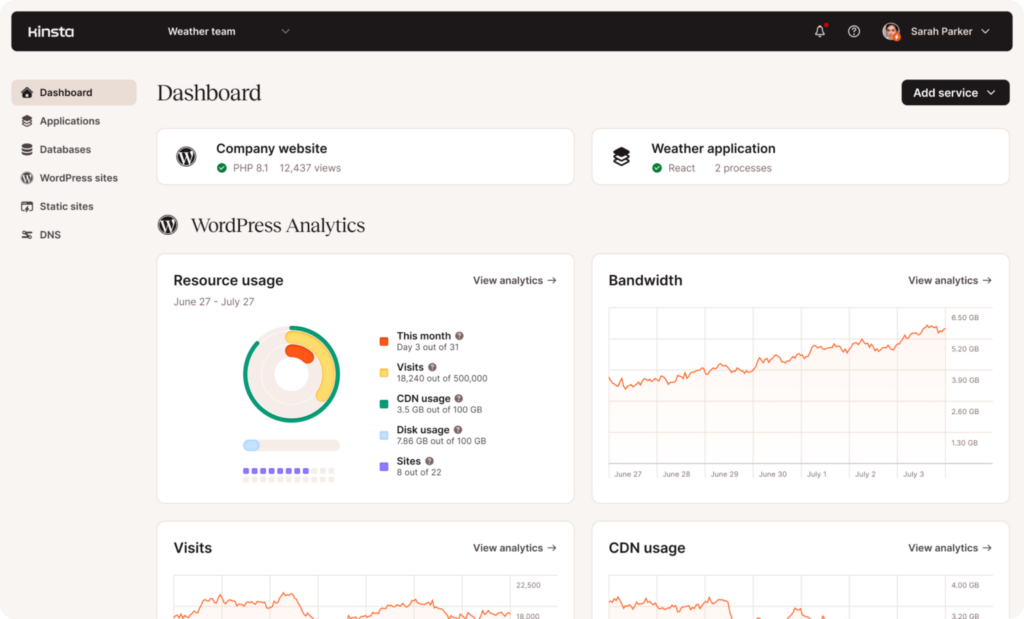
正如您在螢幕截圖中看到的,儀表板將向您顯示有關資源使用情況、頻寬、網站訪客數量以及 CDN 使用情況的詳細資訊。您也可以前往各個頁面以獲取更多資訊。
2. 免費遷移
如果您已經託管了網站並需要將其移至 Kinsta,則可以使用免費遷移。這樣,您就不需要手動移動您的網站,從而避免麻煩。選擇 Kinsta 計劃後,您可以填寫遷移表。之後,他們的專家將開始遷移過程。
您可以根據需要將任意數量的網站遷移到 Kinsta。
3.定期備份
當您運行網站時,備份至關重要。如果您的網站發生了可怕的情況,例如潛在的駭客攻擊或漏洞利用,您可以使用產生的備份來還原網站。通常,您必須使用第三方外掛程式來服務和處理備份。
在這種情況下,Kinsta 提供內部備份。您不需要使用任何第三方工具或服務。 Kinsta 每天產生備份並將其儲存在海外。您可以在需要時下載備份檔案。
4. 多站點就緒
Kinsta 允許用戶託管多站點網絡,這是運行多站點網絡所必需的。目前,多站點功能在入門計劃中不可用;您必須升級到專業計劃才能使用它。這是一個易於使用的功能;您可以直接從 MyKinsta 儀表板完成此過程。
5.免費SSL憑證
如今,SSL 憑證是強制性的。特別是當您經營線上商店時,SSL 憑證可以幫助保護您的使用者將輸入的信用卡資訊和類似資料。 SSL 憑證的費用為 20 至 100 美元。但是,使用 Kinsta 作為您的 Web 主機,您可以獲得免費的 SSL 憑證存取權。
6.免費的暫存環境
如果您需要測試新的程式碼、主題或插件,我們不建議在即時環境中測試它們。如果程式碼或外掛程式與目前的 WordPress 安裝不相容,這將導致問題。相反,最好在臨時環境中嘗試新程式碼。借助 Kinsta 的暫存功能,您可以將即時網站複製到另一個安裝中並在那裡測試新的修改。
若要使用暫存功能,您無需產生即時網站的備份。您可以從 MyKinsta 儀表板進行設定。
7. 內建搜尋和替換
透過搜尋和取代功能,您可以找到特定內容並免費替換。這樣您就不需要使用專用的 WordPress 外掛。搜尋和取代功能在 MyKinsta 儀表板的工具部分中可見。在那裡,您可以輸入您需要查找的單字。一旦您點擊搜索,平台將顯示您在內容中列出該單字的次數。
您可以從同一儀表板輸入單字來替換並完成操作。該工具的最大特點是您不需要手動替換短語,這會消耗更多的時間和精力。這是 Kinsta 提供的最佳功能之一。
8. 免費移除惡意軟體
由於 WordPress 是全球使用最廣泛的 CMS,人們會嘗試尋找該平台中的潛在漏洞。過時的外掛程式、主題或 WordPress 核心可能會導致駭客利用您網站中的潛在漏洞並存取管理區域。修復被駭網站的費用在 350 美元到 1000 美元之間,具體取決於具體情況。
如果您是部落格和 WordPress 新手,那麼這在很長一段時間內都不是修復被駭網站的可行方法 ($$$)。這就是金斯塔發揮作用的地方。
透過 Kinsta 的免費惡意軟體移除選項,您可以消除並清除網站上的所有惡意軟體。您無需為惡意軟體移除過程付費。
9.定期MySQL資料庫最佳化
龐大的 MySQL 資料庫會降低您網站的速度,因此必須對其進行最佳化。專用插件(例如 WP-Optimize)可用於清理資料庫,但 Kinsta 開發了其資料庫最佳化工具。
此選項可讓您自動清理資料庫並消除混亂。您不需要配置此選項,因為該工具不需要任何設定。
10.APM工具
APM 代表應用程式效能監控。 Kinsta 的 APM 工具可協助您識別和修復 WordPress 網站的問題。此功能對所有使用 Kinsta 的人免費。
該工具將檢查有關 PHP 進程、MySQL 資料庫查詢、外部 HTTP 呼叫和其他類似活動的時間戳記資訊。從那裡,您可以找到緩慢的事務並修復它們以獲得更好的效能。
當您使用Kinsta內部的APM工具時,您不需要使用像New Relic這樣的第三方APM服務。
11. 多個資料中心
資料中心是託管網站文件的位置。大多數網站寄存公司將提供多個資料中心位置。另外,您在選擇 DS 位置時需要小心。
當定位來自美國的訪客時,您應該選擇靠近目標訪客位置的 DC 位置。這樣,網站將為訪客快速加載。在這種情況下,Kinsta 在全球擁有 37 個資料中心。
您可以根據自己的喜好選擇其中任何一個。最後,如果您在網站上使用 CDN,資料中心的位置並不重要。在這種情況下,CDN 將處理一切。
12. 自訂 CDN
CDN(內容交付網路)提供者可以幫助保護您的網站並提高其效能。使用 Kinsta 時,您不需要使用像 KeyCDN 這樣的第三方 CDN。該團隊開發了一個針對 Kinsta 伺服器最佳化的內部 CDN 系統。

Kinsta 提供的 CDN 100% 免費,您無需支付一分錢。啟用它也很簡單。您可以從 My Kinsta 儀表板啟用它。
大多數人在將 Kinsta 的 CDN 整合到他們的網站後,發現他們的網站載入時間顯著提高了 40%。
支援和文檔
如果您需要有關他們的伺服器的協助,您可以提出支援票。 Kinsta 擁有業內最好的支援等級之一,他們將幫助您輕鬆設定或修改 WordPress 安裝。他們的大多數支援人員都是 WordPress 專家,因此您可以輕鬆解決問題。
當談到文件時,Kinsta 有一個專門的頁面。
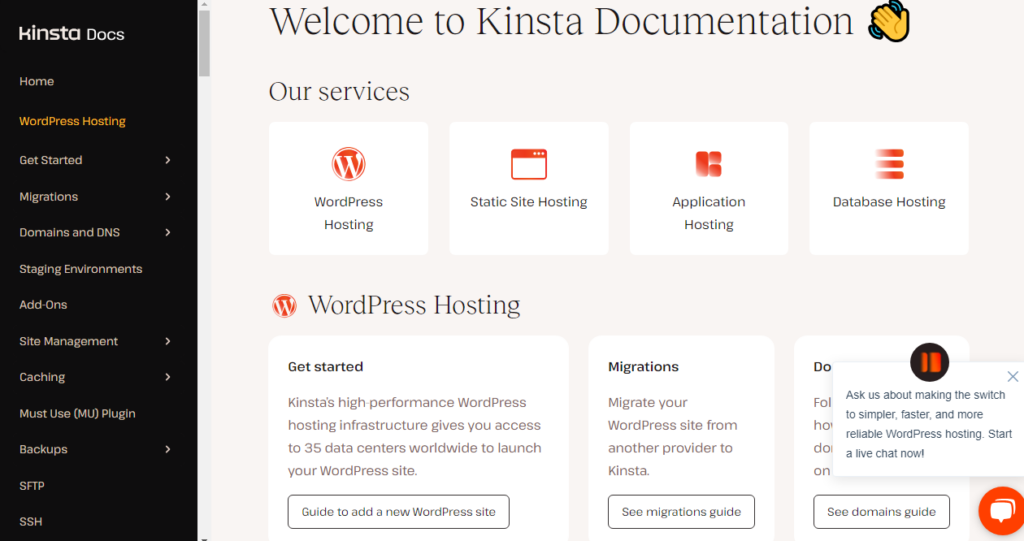
他們將文件存檔分類為:
- WordPress 託管
- 靜態網站託管
- 應用程式託管
- 資料庫託管
- 其他服務
- 支援
您可以查看檔案以查找潛在的問題並修復它們。
定價
Kinsta 提供三種定價選項。
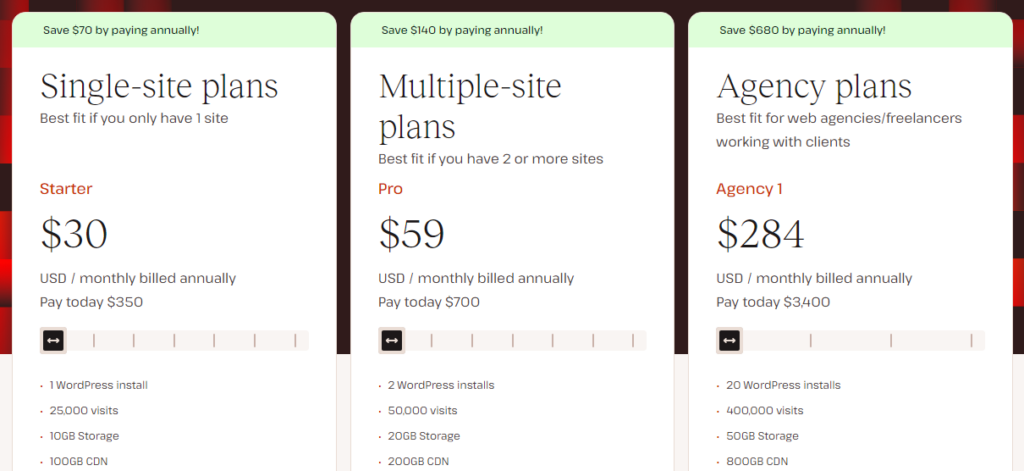
- 單站點計劃 – 每月 30 美元起
- 多站點計劃 – 每月 59 美元起
- 代理商方案 – 每月 284 美元起
您可以根據自己的喜好選擇一個選項。例如,如果您只有一個網站,則可以選擇單一網站託管方案。您可以根據您需要的資源調整滑桿並訂閱。
同樣,如果您需要在同一帳戶下託管多個網站,則可以選擇第二個方案。所有方案均提供 30 天退款保證。因此,如果您對服務不滿意,您可以獲得全額退款。
開始使用 Kinsta
您可以使用下面的連結開始使用 Kinsta。
開始使用 Kinsta
如何使用 Kinsta 啟動 WordPress 網站
本節將向您展示如何使用 Kinsta 託管 WordPress 網站。您需要做的第一件事是建立一個帳戶。完成此操作後,登入您的帳戶,您將被重定向到儀表板。
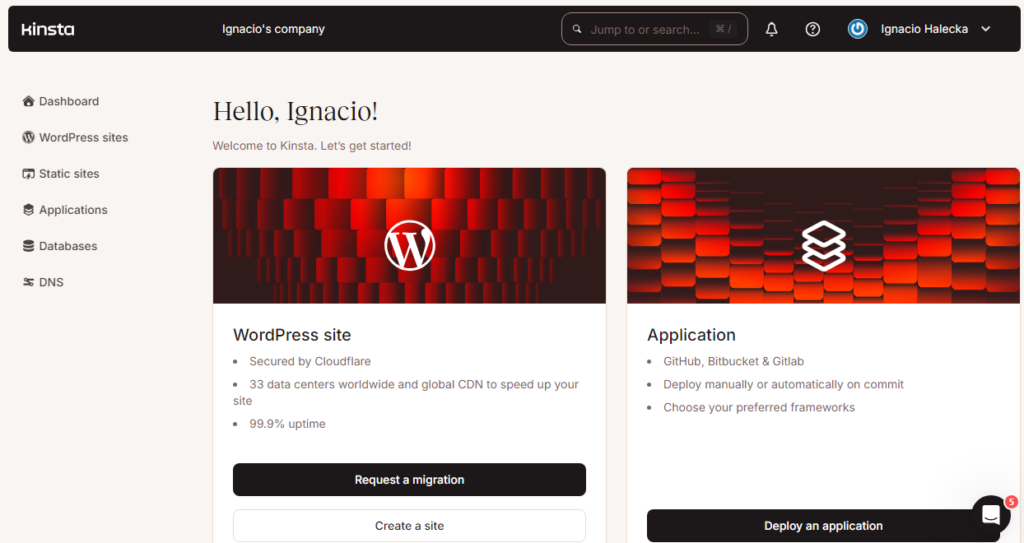
在左側,您將看到WordPress 網站選項。
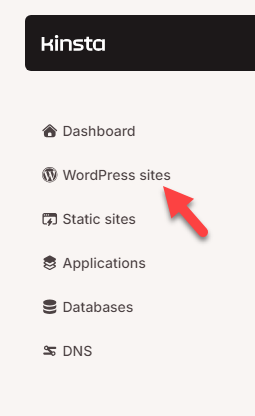
現在,按一下「建立網站」 。
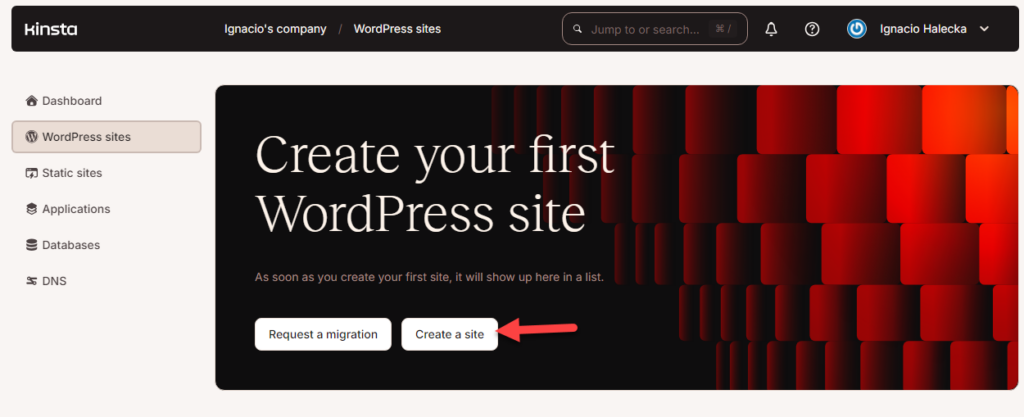
接下來,您可以選擇您需要的網站類型。有三個選項。
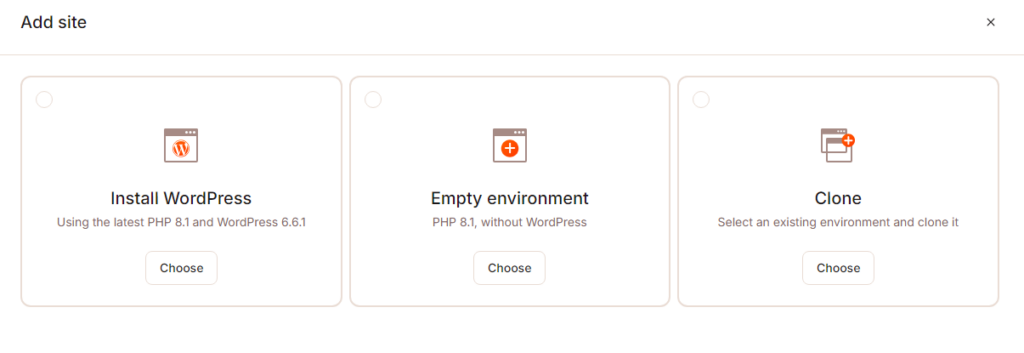
- 常規 WordPress 安裝
- 空曠的環境
- 複製
在這種情況下,我們將選擇第一個選項。接下來,您可以選擇網站的名稱和資料中心。
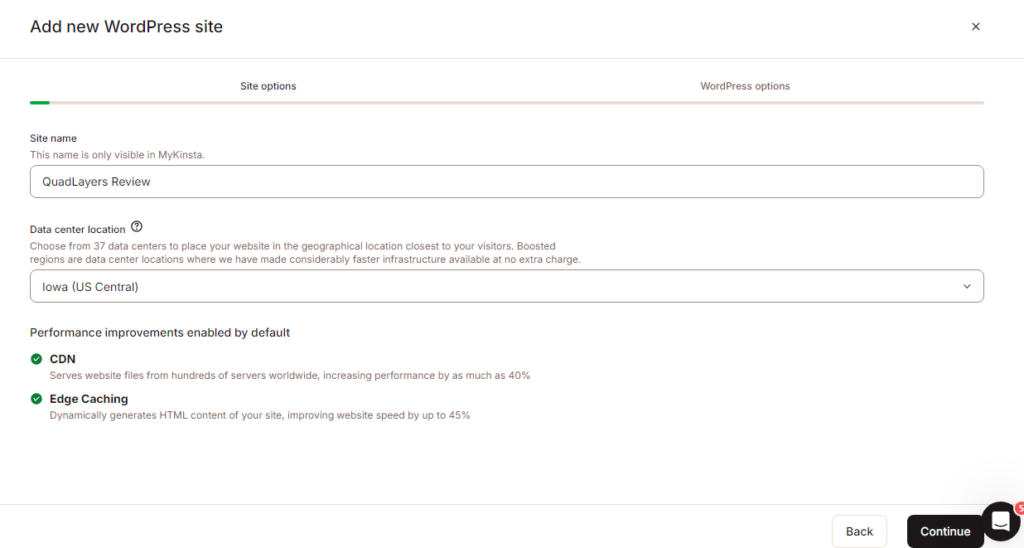
現在,調整 WordPress 選項。
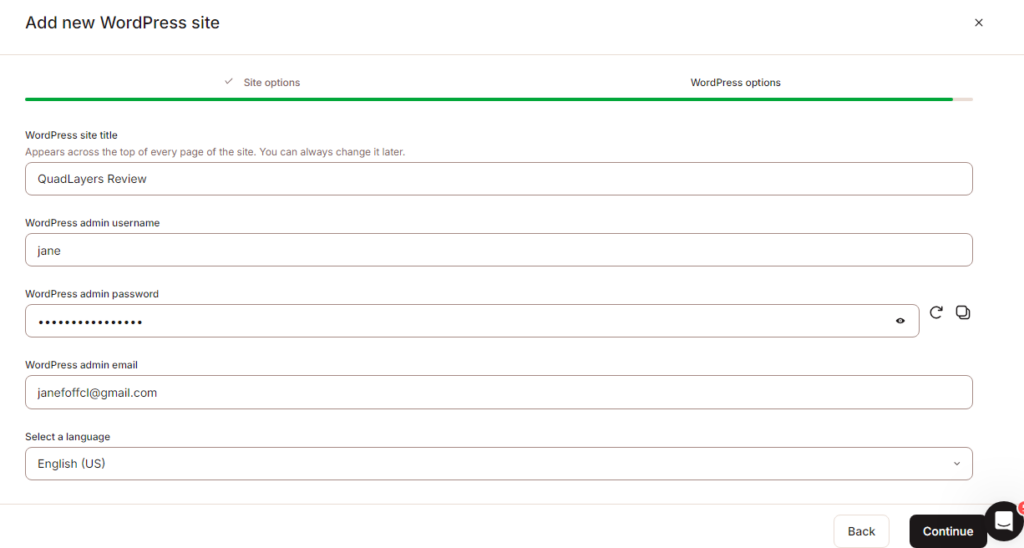
完成此操作後,Kinsta 將在網域上安裝 WordPress。
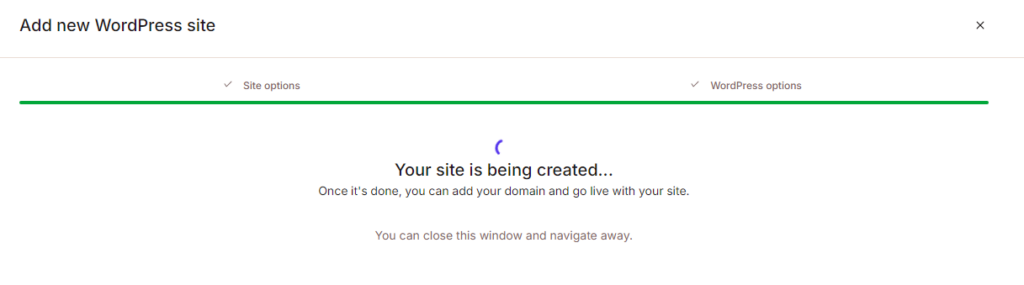
這個過程需要一些時間,所以坐下來放鬆一下。完成後,您將在 Kinsta 儀表板上看到網站。
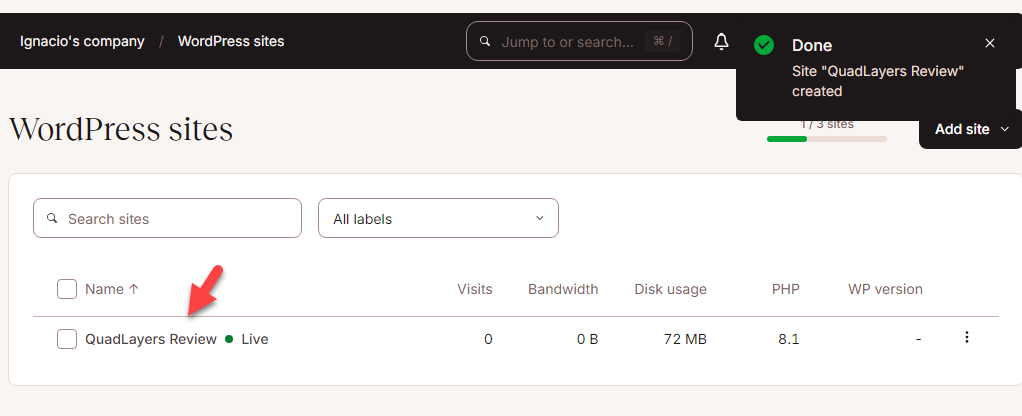
如果您點擊網站名稱,您將被導向到該網站的儀表板。
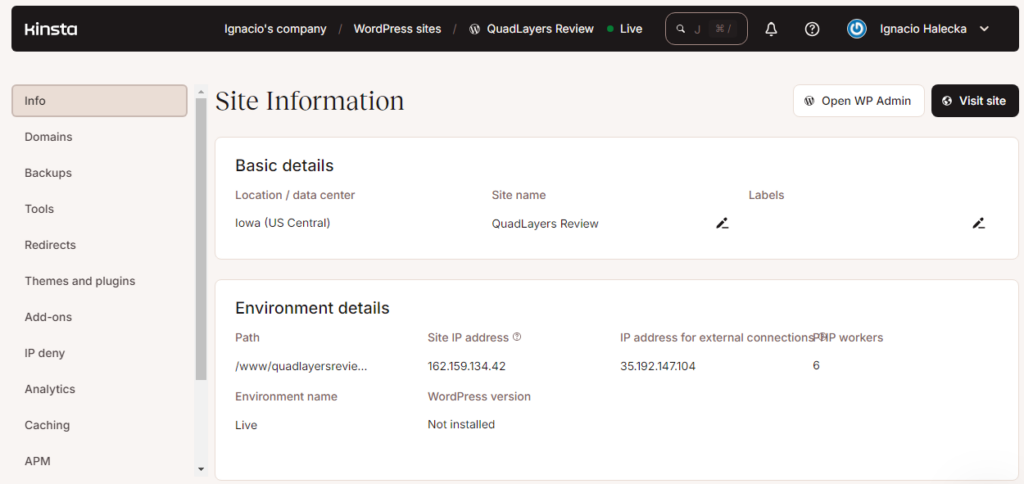
正如您在螢幕截圖中看到的,在頁面左側,您將看到所有選項,例如:
- 資訊
- 網域
- 備份
- 工具
- 重定向
- 主題和插件
- 附加元件
- IP 拒絕
等等。您可以像管理典型的 WordPress 網站一樣管理該網站。如果您需要網站方面的協助,請聯絡他們的客戶支援團隊。
就是這樣!
這是使用 Kinsta 建立 WordPress 網站的方法。
結論
當您開始發展業務時,選擇託管 WordPress 託管提供者將是明智之舉。共享託管公司非常適合創業,但隨著您的成長,您需要更多的力量。因此,像 Kinsta 這樣的託管 WordPress 公司將是一個不錯的選擇。
在本文中,我們向您展示了 Kinsta 的主要功能、如何使用 Kinsta 啟動網站以及該服務的費用是多少。根據我們對該平台的經驗,我們可以向您保證,它是您必須嘗試的最可靠的託管 WordPress 託管公司之一。
我們強烈推薦它。
您會在您的網站上使用 Kinsta 嗎?
請在評論中告訴我們!
以下是一些對您有幫助的文章:
- 9 家最佳託管 WordPress 託管公司,提供更多功能!
- 您應該知道的 9 種最佳 Kinsta 替代品
- 共享主機與託管 WordPress 主機:選擇哪一種?
